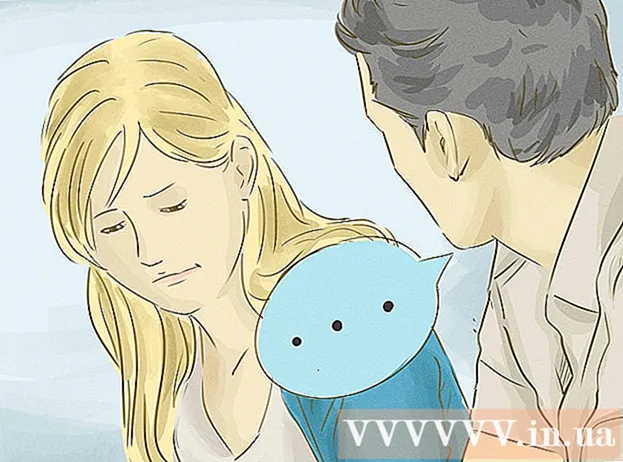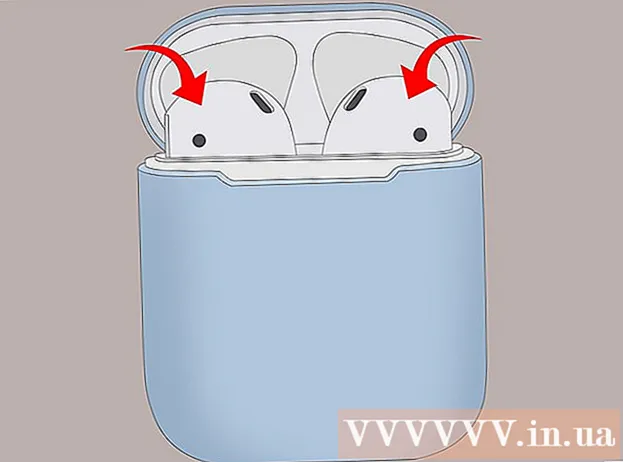Schrijver:
Frank Hunt
Datum Van Creatie:
18 Maart 2021
Updatedatum:
1 Juli- 2024
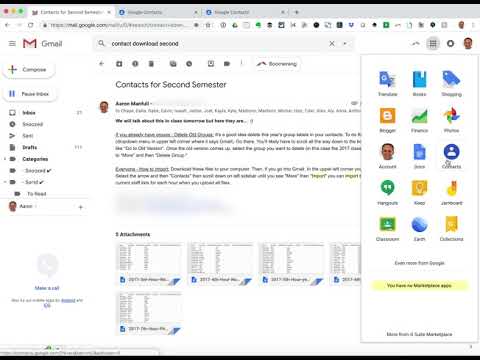
Inhoud
- Stappen
- Deel 1 van 2: Een CSV-bestand maken
- Deel 2 van 2: Een CSV-bestand importeren met een webbrowser
- Tips
- Waarschuwingen
Er kunnen meerdere e-mailadressen aan uw Google-account worden toegevoegd met behulp van een CSV-bestand (gegevens moeten worden gescheiden door komma's). Het CSV-bestand kan helemaal opnieuw worden gemaakt of worden geëxporteerd vanuit een e-mailclient. Gebruik de Gmail CSV-sjabloon om erachter te komen welke informatie u moet invoeren en voeg vervolgens de gewenste contacten toe. Open nu uw Google Contacten en importeer het CSV-bestand. Vergeet niet te controleren of de geïmporteerde contacten correct zijn.
Stappen
Deel 1 van 2: Een CSV-bestand maken
 1 Exporteren CSV-bestand van Gmail. Dit geeft u een sjabloon die u vertelt welke informatie u moet invoeren.
1 Exporteren CSV-bestand van Gmail. Dit geeft u een sjabloon die u vertelt welke informatie u moet invoeren. - Als het bestand niet wordt geëxporteerd zonder contacten, voeg dan handmatig één (willekeurig) contact toe om het CSV-bestand te exporteren.
- Als je al een CSV-bestand met contacten hebt, ga dan naar het volgende gedeelte.
- Als u een geheel nieuw CSV-bestand wilt maken, vindt u hier een volledige lijst met gegevenscategorieën (in het Engels).
 2 Open het CSV-bestand in een spreadsheet of teksteditor. De eerste regel van het CSV-bestand toont verschillende categorieën voor gegevensinvoer (bijvoorbeeld voornaam, achternaam, e-mailadres, enzovoort). In de spreadsheeteditor verschijnen de categorieën in de cellen in de eerste rij en in de teksteditor in de eerste rij, gescheiden door komma's.
2 Open het CSV-bestand in een spreadsheet of teksteditor. De eerste regel van het CSV-bestand toont verschillende categorieën voor gegevensinvoer (bijvoorbeeld voornaam, achternaam, e-mailadres, enzovoort). In de spreadsheeteditor verschijnen de categorieën in de cellen in de eerste rij en in de teksteditor in de eerste rij, gescheiden door komma's. - Spreadsheeteditors zijn Microsoft Excel of Google Spreadsheets en teksteditors zijn Kladblok of TextEdit.
 3 Voeg contacten toe aan het CSV-bestand. Voer de gegevens in de juiste cellen of regel voor regel in, gescheiden door komma's. Als er gegevens ontbreken, laat u de cel leeg (in een spreadsheeteditor) of plaatst u gewoon een komma (in een teksteditor).
3 Voeg contacten toe aan het CSV-bestand. Voer de gegevens in de juiste cellen of regel voor regel in, gescheiden door komma's. Als er gegevens ontbreken, laat u de cel leeg (in een spreadsheeteditor) of plaatst u gewoon een komma (in een teksteditor). - De categorieën "Naam", "Achternaam", "Telefoon", "E-mail" in een tekstbestand kunnen bijvoorbeeld als volgt worden weergegeven: "Boris ,,, [email protected]".
- Verwijder geen lege cellen (in een spreadsheeteditor) en vergeet niet om een komma te plaatsen in plaats van ontbrekende gegevens (in een teksteditor). Gmail scant alle cellen, dus ontbrekende cellen zorgen ervoor dat het importproces mislukt.
 4 Open het menu Bestand en selecteer Opslaan. Hiermee worden uw wijzigingen opgeslagen in een CSV-bestand.
4 Open het menu Bestand en selecteer Opslaan. Hiermee worden uw wijzigingen opgeslagen in een CSV-bestand.
Deel 2 van 2: Een CSV-bestand importeren met een webbrowser
 1 open doen Google Contacten in een webbrowser.
1 open doen Google Contacten in een webbrowser. 2 Log in op uw Google / Gmail-account. Voer uw gebruikersnaam en wachtwoord in en klik op Inloggen. U wordt naar de pagina Google Contacten geleid.
2 Log in op uw Google / Gmail-account. Voer uw gebruikersnaam en wachtwoord in en klik op Inloggen. U wordt naar de pagina Google Contacten geleid.  3 Klik op Contactpersonen importeren. Deze knop bevindt zich in het linkerdeelvenster. Er wordt een pop-upvenster geopend.
3 Klik op Contactpersonen importeren. Deze knop bevindt zich in het linkerdeelvenster. Er wordt een pop-upvenster geopend. - Als u een nieuwere versie van de Google Contacts-interface gebruikt, wordt deze knop gelabeld als Contacten. De nieuwe versie ondersteunt het importeren van contacten niet, dus je wordt automatisch doorgestuurd naar de pagina met de oude versie van de Google Contacts-interface; herhaal nu gewoon de beschreven stap.
 4 Klik op Bladeren.
4 Klik op Bladeren. 5 Selecteer het CSV-bestand dat moet worden geïmporteerd. Zoek het bestand dat u hebt geëxporteerd of gemaakt en klik vervolgens op Openen. Het bestand wordt toegevoegd aan het pop-upvenster Contactpersonen importeren.
5 Selecteer het CSV-bestand dat moet worden geïmporteerd. Zoek het bestand dat u hebt geëxporteerd of gemaakt en klik vervolgens op Openen. Het bestand wordt toegevoegd aan het pop-upvenster Contactpersonen importeren.  6 Klik op Importeren. Binnen enkele seconden is het importproces voltooid en verschijnen de contacten op de contactpagina.
6 Klik op Importeren. Binnen enkele seconden is het importproces voltooid en verschijnen de contacten op de contactpagina. - Als u merkt dat de contacten onjuist zijn geïmporteerd (d.w.z. de gegevens staan in de verkeerde velden), heeft u mogelijk een cel verwijderd of een komma in het CSV-bestand gemist. Als u veel contacten importeert, is het gemakkelijker om het CSV-bestand te bewerken, alle geïmporteerde contacten te verwijderen en ze vervolgens opnieuw te importeren (in plaats van elk contact afzonderlijk te bewerken).
Tips
- CSV-bestanden kunnen niet worden geïmporteerd met mobiele apparaten.
- We raden aan om contacten te exporteren als een CSV-bestand van een andere e-mailservice. In dit geval is het bestand correct opgemaakt en klaar om te worden geïmporteerd in Google Contacten.
Waarschuwingen
- Als u een geheel nieuw CSV-bestand hebt gemaakt, controleert u nogmaals of de gegevens in de juiste cellen staan. Zorg er bijvoorbeeld voor dat namen en e-mailadressen in de juiste cellen staan en aan de juiste mensen zijn gekoppeld.